网件NETGEAR WNR2000无线路由器设置指南
netgear无线路由器设置全图解教程

netgear无线路由器设置全图解教程现代人买笔记本电脑的越来越多,也都为了本子配备了无线路由器,这里为大家做一个简单的无线路由器入门设置教程,教大家怎么使用无线路由器、如何设置,帮大家早早无线上网。
一、无线路由器基本使用方法(1)首先拿到手的无线路由器,连接好电源(2)无线路由器一般背面有5个网线插孔,其中一个颜色会与另外四个不同。
如图(3)单独的这个颜色不同的插孔是连接ADSL猫的,所以这个地方要用网线与你的猫连接。
•另外4个孔是用来连接台式机的,当然你也可以用来连接笔记本。
•连线设置完成。
二、无线网络的安全配置注意:为了确保自家无线网不被他人随意使用,您需要给你的无线网络设置安全密码。
(1)首先找到【无线设置】-【基本设置】,在【SSID】中填入你的路由器的名字,自己随便设置,用于识别自己的网络。
(2)进入到【安全设置】,这里面主要是用来设置无线访问密码的,路由器品牌不同,但设置的内容基本一致,参照下图。
(3)设置好上面标注的三项内容,然后【保存】即可,牢记密码喔。
(4)无线路由器部分就基本设置好了,最后把打开笔记本的无线网络连接,然后搜寻到你刚才设置的无线网络,最后点击连接,输入你自己刚刚设置的密码,一切OK啦。
三、无线路由器软件的设置方法要让无线路由器正常工作,需要对路由器进行软件设置,告诉路由器你的ADSL用户名和密码,还有如何对你的无线网络进行加密。
(1)用一根网线,把笔记本与路由器连接(图中四个孔其一),然后你就可以通过浏览器对无线路由进行设置了。
路由器地址是:http://192.168.1.1,直接输入访问即可,访问成功的话,浏览器会提示你输入登陆用户名和密码,绝大多数的路由器用户名是admin,密码也是admin。
(2)登陆后,您首先要设置ADSL虚拟拨号(PPPoE),输入你的ADSL用户名密码,这样路由器就能自动拨号上网。
如果您是把这台无线路由与另外一台有线路由相连,那么你可以跳过ADSL设置的步骤,直接设置无线网络。
NETGEAR WiFi Extender WN2000RPT 2 安装指南说明书

Guía de instalación del extensor WiFi WN2000RPTIntroducciónEl extensor WiFi de NETGEAR aumenta la distancia de una red WiFi al amplificar la señal WiFi existente y mejorar la calidad general de la señal a través de distancias extensas. Un extensor repite las señales provenientes de un ruteador o punto de acceso WiFi existentes.Familiarización con el extensorAntes de instalar el extensor, conozca sus indicadores, botones y puertos.Panel frontalIndicador de velocidad de enlaceIndicador de estadoIndicador de dispositivo a extensorIndicador/botón WPSPanel posteriorBotón de restauración de configuraciónde fábricaPuertos EthernetPotencia de entradaBotón de encendido y apagadoDescripción de los indicadoresDurante la instalación, utilice los indicadores para encontrar la mejor ubicación para el extensor o para supervisar el rendimiento del extensor.Indicador de velocidad de enlace Este indicador señala la conexión entre el extensor y el ruteador o punto de acceso.•Verde fijo. Excelente conexión.•Amarillo fijo. Buena conexión.•Rojo fijo. Conexión débil.•Apagado. Sin conexión.Indicador de•Verde fijo. El extensor está encendido.•Apagado. El extensor está apagado.Indicador de dispositivo aEste indicador señala la conexión entre el extensor y una computadora o dispositivo móvil.•Verde fijo. El extensor está conectado a una computadora o a un dispositivo móvil.•Apagado. El extensor no está conectado a una computadora o a un dispositivo móvil.Indicador WPS•Verde fijo. La seguridad de WiFi está activada (WPS oWPA2).•Parpadeo verde. Está en curso una conexión WPS.•Apagado. La seguridad de WiFi no está activada.Instalación del extensorColoque el extensor, enciéndalo y conéctelo a su red WiFi. Coloque el extensor y enciéndalo1.Coloque el extensor en la misma habitación que el ruteador WiFi.Nota: Se requiere proximidad al ruteador WiFi solo durante el proceso de configuración inicial.2.Enchufe el extensor en una toma de corriente.se enciende de color verde. Si elPower (Encendido).Conexión a una red WiFi existentePara ampliar la cobertura de la red WiFi, tiene que conectar el extensor a su red WiFi existente. Puede hacerlo de dos formas diferentes:•Conexión con WPS. Si desea obtener más información, consulte Conexión con WPS en la página7.•Conexión con la configuración inteligente de genie. Si desea obtener más información, consulte Conexión con la configuración inteligente de NETGEAR genie en la página9.Conexión con WPSWi-Fi Protected Setup (WPS) le permite conectarse fácilmente a una red WiFi segura sin tener que introducir el nombre ni la contraseña de la red.WPS no es compatible con la seguridad de red WEP. Si utiliza seguridad WEP, siga las instrucciones en Conexión con la configuración inteligente de NETGEAR genie en la página9.¾Para la conexión con WPS:extensor.1.Pulse el botón WPS del2.Antes de que transcurran dos minutos, pulse el botón WPS delruteador o punto de acceso.Nota: Si el indicador de velocidad de enlace no se enciende,intente nuevamente. Si todavía no se enciende, consulteConexión con la configuración inteligente de NETGEAR genie en la página9.3.Busque el nuevo nombre de la red del extensor.El nombre de red inalámbrica del extensor (SSID) pasa a ser el mismo que el de la red WiFi existente, pero se le añade _EXT al final del nombre.Por ejemplo:•Nombre de red WiFi existente. NombreDeMiRed•Nuevo nombre de red del extensor. NombreDeMiRed_EXT 4.Conecte sus dispositivos WiFi existentes a la nueva red delextensor (NombreDeMiRed_EXT).Use la misma contraseña WiFi que utiliza para el ruteador WiFi.5.Desenchufe el extensor y muévalo a una nueva ubicación cercadel área que presenta baja señal WiFi.La ubicación que elija debe estar dentro del alcance de la red6.Enchufe el extensor en una toma de corriente.se enciende de color verde. Si elPower (Encendido).extensor y el ruteador sea óptima.Conexión con la configuración inteligente de NETGEAR genie1.Utilice el administrador de redes WiFi en una computadora odispositivo móvil para encontrar y conectarse a la red WiFINETGEAR_EXT (SSID)Cuando se haya establecido la conexión con la computadora o2.Abra una ventana de explorador web en la misma computadorao dispositivo móvil.El navegador lo dirige directamente a la configuración inteligente de NETGEAR genie®.Nota: Si no se le dirige automáticamente a NETGEAR genie,inicie un navegador web y escriba en elcampo de dirección. Escriba admin para el nombre de usuario y password como la contraseña.3.Seleccione una red WiFi que desee ampliar y haga clic en elbotón Continue (Continuar).4.Escriba la frase de contraseña de red (también llamadacontraseña o clave de seguridad) en el campo PassPhrase(Frase de contraseña) y haga clic en el botón Continue(Continuar).5.Escriba el nombre (SSID) para su nueva red inalámbrica delextensor en el campo 2.4GHz Network Name (SSID) (Nombre de red de 2.4GHz), y haga clic en el botón Continue(Continuar).Nota: Puede usar la misma configuración de seguridad como su red existente al seleccionar la casilla de verificación.La configuración se aplica y aparece la siguiente pantalla:e el administrador de redes WiFi de la computadora o eldispositivo móvil para conectarse a la red WiFi del extensor creada recientemente.Repita este paso en todas sus computadoras y dispositivos móviles.7.Seleccione la casilla y haga clic en el botón Continue(Continuar).8.Haga clic en el botón Finish (Finalizar).9.Desenchufe el extensor y muévalo a una nueva ubicación cercade un área que presente baja señal WiFi.La ubicación que elija debe estar dentro del alcance de la red10.Enchufe el extensor en una toma de corriente.se enciende de color verde. Si elPower (Encendido).extensor y el ruteador sea óptima.Conecte los dispositivos compatibles con EthernetCuando el extensor está conectado a su red WiFi actual, puede utilizarlo para conectar hasta cuatro dispositivos de manerainalámbrica a su ruteador o punto de acceso WiFi.¾Para conectar un dispositivo compatible con Ethernet a su ruteador o punto de acceso WiFi:1.Configure el extensor.Si desea obtener más información, consulte Coloque el extensor y enciéndalo en la página6.2.Conecte el extensor a una red WiFi existente.Si desea obtener más información, consulte Conexión a una red WiFi existente en la página6.3.Enchufe el cable Ethernet desde un dispositivo compatible conEthernet a un puerto Ethernet en el extensor.El dispositivo compatible con Ethernet se conecta al ruteador o punto de acceso.Acceda a la configuración del extensor Luego de la instalación, puede iniciar sesión en el extensor para ver o cambiar la configuración de este.¾Para iniciar sesión en el extensor luego de la configuración inicial:1.Conecte la computadora o dispositivo móvil a la red delextensor.2.Abra un navegador web y escriba o en el campo de dirección.Se mostrará una pantalla de inicio de sesión.3.Escriba admin para el nombre de usuario y password como lacontraseña.Preguntas frecuentesPara obtener más información sobre el producto, consulte el manual del usuario, disponible en .El asistente de configuración del navegador web me pide la clave de seguridad de la red (frase de contraseña) y estoy seguro de haber ingresado la contraseña correcta. ¿Qué puedo hacer?Es probable que el extensor esté ubicado en el límite del rango de cobertura del ruteador o punto de acceso. Si desea obtener más información, consulte Coloque el extensor y enciéndalo en lapágina6.Si está usando funciones de seguridad WEP, asegúrese de que ha escrito la clave inalámbrica en el campo correcto.Estoy conectado a NETGEAR_EXT y he abierto un navegador. ¿Por qué no puedo ver el asistente de configuración del navegador web?Intente alguna de estas medidas de solución de problemas:•Asegúrese de que su equipo está configurado para utilizar DHCP (la mayoría lo están).•Asegúrese de que el indicador de dispositivo a extensor esté encendido en color verde y de tener una dirección IP válida. •Reinicie el navegador web y escriba o en el campo de dirección. Escriba admin para el nombre de usuario y password como la contraseña.¿Funcionará el extensor si lo conecto al ruteador con un cable Ethernet?No. El extensor está diseñado para conectarse en forma inalámbrica al ruteador o punto de acceso.¿Qué nombre de usuario y contraseña utilizo para iniciar sesión con el extensor?El nombre de usuario predeterminado es admin y la contraseña es password. Tanto el nombre de usuario como la contraseña distinguen entre mayúsculas y minúsculas.¿Cómo restauro el extensor a su configuración predeterminada de fábrica?1.Utilice un objeto puntiagudo, como un lápiz o un clipsujetapapeles para mantener presionado el botón RestoreFactory Settings (Restaurar configuración de fábrica) en elextensor durante al menos cinco segundos hasta que elindicador de estado parpadee en color ámbar.2.Suelte el botón Restore Factory Settings (Restaurarconfiguración de fábrica) y espere a que el extensor se reinicie.El extensor se reinicia y vuelve a su configuraciónpredeterminada de fábrica.Ahora puede acceder al extensor desde el navegador webutilizando la configuración predeterminada de fábrica.AsistenciaGracias por seleccionar productos NETGEAR. Una vez instalado el dispositivo, busque en la etiqueta del producto el número de serie y regístrelo enhttps://.Debe registrar el producto antes de poder empezar a usar el servicio de asistencia telefónica de NETGEAR. NETGEAR recomienda registrar su producto en el sitio web de NETGEAR.Para obtener actualizaciones del producto y asistencia técnica en línea, visite.NETGEAR recomienda el uso exclusivo de los recursos de asistencia oficiales de NETGEAR. Puede acceder a este manual en línea en o mediante un enlace en la interfaz de usuario del producto.Marcas comercialesNETGEAR, el logotipo de NETGEAR y Connect with Innovation son marcas comerciales o marcas registradas de NETGEAR, Inc. o sus filiales en Estados Unidos y otros países. La información contenida en el documento puede sufrir modificaciones sin previo aviso. © NETGEAR, Inc. Todos los derechos reservados. Cumplimiento normativoPara consultar la declaración de conformidad de la Unión Europea completa, visite /app/answers/detail/a_id/11621/.Para obtener más información sobre el cumplimiento de normativas, visite/about/regulatory/. Vea el documento sobre el cumplimiento de normativas antes de conectarse a una fuente de alimentación.NETGEAR, Inc.350 East Plumeria DriveSan José, CA 95134 Estados Unidos。
网件jwnr2000路由器怎么设置无线中继.doc
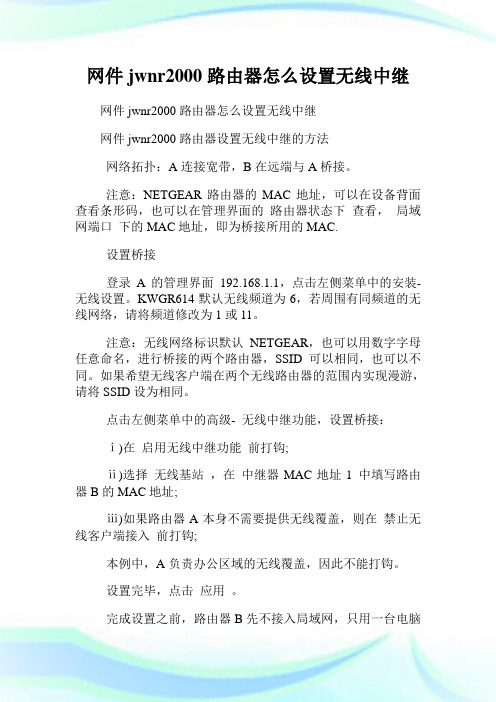
网件jwnr2000路由器怎么设置无线中继网件jwnr2000路由器怎么设置无线中继网件jwnr2000路由器设置无线中继的方法网络拓扑:A连接宽带,B在远端与A桥接。
注意:NETGEAR路由器的MAC地址,可以在设备背面查看条形码,也可以在管理界面的路由器状态下查看,局域网端口下的MAC地址,即为桥接所用的MAC.设置桥接登录A的管理界面192.168.1.1,点击左侧菜单中的安装- 无线设置。
KWGR614默认无线频道为6,若周围有同频道的无线网络,请将频道修改为1或11。
注意:无线网络标识默认NETGEAR,也可以用数字字母任意命名,进行桥接的两个路由器,SSID可以相同,也可以不同。
如果希望无线客户端在两个无线路由器的范围内实现漫游,请将SSID设为相同。
点击左侧菜单中的高级- 无线中继功能,设置桥接:ⅰ)在启用无线中继功能前打钩;ⅱ)选择无线基站,在中继器MAC地址1 中填写路由器B的MAC地址;ⅲ)如果路由器A本身不需要提供无线覆盖,则在禁止无线客户端接入前打钩;本例中,A负责办公区域的无线覆盖,因此不能打钩。
设置完毕,点击应用。
完成设置之前,路由器B先不接入局域网,只用一台电脑有线方式连接到路由B的一个LAN口。
同样用默认的192.168.1.1的地址登录B的管理界面,与步骤一相同,选择与A 相同的无线频道(若步骤一中选择了1或11,B亦要与A保持一致)。
点击左侧菜单中的高级- 无线中继功能,设置桥接:ⅰ)在启用无线中继功能前打钩;ⅱ)选择无线中继器模式,在基站MAC地址中,填入路由器A的MAC地址;ⅲ)当工作在无线中继器模式时,无线路由器变成一台普通的无线AP,中继器IP地址中,可以任意指派局域网中空闲的IP地址,做为这台无线AP的管理地址,例如192.168.1.100,日后如需登录该设备的管理界面,就要使用这个新的IP地址,而非默认的192.168.1.1,这一点请务必留意!设置完毕,点击应用。
WNR2000v4快速安装指南
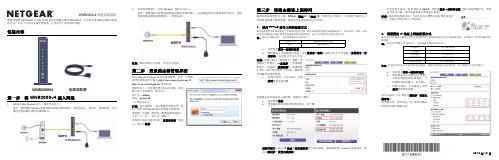
1. 电源开关 2. 电源接口,用于连接电源,为路由器供电 3. 因特网端口 (WAN 口),用于连接 ADSL/ Cable Modem 或以太网线缆,黄色标识 4. 局域网端口 (LAN 口), 4 个 10/100M 自适应以太网口,用于连接 4 台有线设备,橘色标识 5. 复位按钮 6. 无线开关,用于手动开启 / 关闭路由器无线功能
启动 Internet Explorer 或者其他浏览器,打开一个网页, 在网页的地址栏中输入 或 然后回车: 通常情况下,浏览器会弹出如右登录框,要求 输入用户名和密码,默认如下: 用户名:admin 密码:password (字母均为小写) 注意:初次设置时,会出现精灵设置向导,询 问 “ 需要 NETGEAR 精灵为您提供帮助吗? ” 请选择 “ 不需要,我想自己配置因特网连接 ”, 点击 “ 下一步 ”,再点击 “ 确定 ”。 有的用户或许会看到写有 “ 重要的更新 ” 的提 示,请点击继续。
附录二:将 WNR2000v4 恢复出厂设置的操作方法
首先找到复位按钮 (见附录一) ,然后将路由器接上电源并打开电源开关,保持路由器在通电状 态,用曲别针或其他尖状物按住复位按钮,持续 10 秒钟后松手,待路由器面板的电源灯由橘红色 变为绿色即可。 注意:该操作会将路由器现有的配置清空,完全恢复到出厂状态。请谨慎操作!
第五步 计算机成功连接无线网络
1. Windows XP 系统下,连接无线网络 (以 Windows XP Service Pack 3 为例): a. 鼠标右键单击 “ 网上邻居 ”,选 “ 属性 ” ; b. 鼠标右键单击 “ 无线网络连接 ”,选 “ 查看可用的无线连接 ”,弹出 “ 无线网络连接 ” 的 对话框,显示您周围存在的无线网络,包括无线网络标识及安全认证; c. 找到您的无线网络标识 (为该路由器预设的无线网络标识,若已做修改,则显示您更改 后的标识),点击 “ 连接 ”。
网件NETGEAR WNR2000无线路由器设置指南
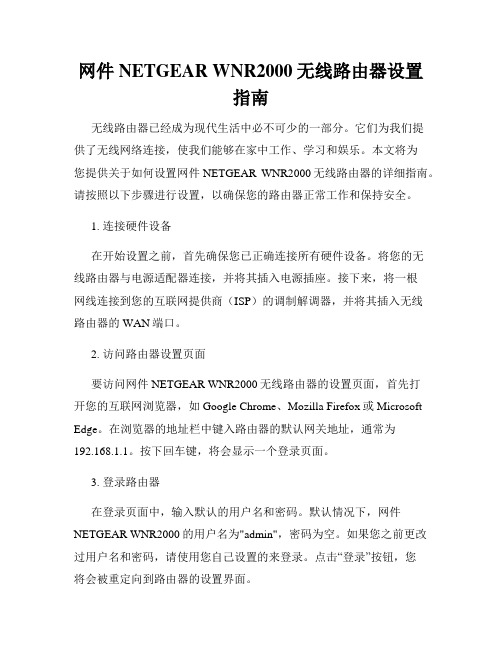
网件NETGEAR WNR2000无线路由器设置指南无线路由器已经成为现代生活中必不可少的一部分。
它们为我们提供了无线网络连接,使我们能够在家中工作、学习和娱乐。
本文将为您提供关于如何设置网件NETGEAR WNR2000无线路由器的详细指南。
请按照以下步骤进行设置,以确保您的路由器正常工作和保持安全。
1. 连接硬件设备在开始设置之前,首先确保您已正确连接所有硬件设备。
将您的无线路由器与电源适配器连接,并将其插入电源插座。
接下来,将一根网线连接到您的互联网提供商(ISP)的调制解调器,并将其插入无线路由器的WAN端口。
2. 访问路由器设置页面要访问网件NETGEAR WNR2000无线路由器的设置页面,首先打开您的互联网浏览器,如Google Chrome、Mozilla Firefox或Microsoft Edge。
在浏览器的地址栏中键入路由器的默认网关地址,通常为192.168.1.1。
按下回车键,将会显示一个登录页面。
3. 登录路由器在登录页面中,输入默认的用户名和密码。
默认情况下,网件NETGEAR WNR2000的用户名为"admin",密码为空。
如果您之前更改过用户名和密码,请使用您自己设置的来登录。
点击“登录”按钮,您将会被重定向到路由器的设置界面。
4. 更改管理员密码为了保护您的路由器和网络安全,我们建议您立即更改管理员密码。
在设置页面中,找到“管理”或“管理设置”选项。
在该选项下,您可以更改管理员密码为一个强密码,以防止他人未经授权地访问您的路由器。
5. 配置无线网络设置在设置页面中,找到“无线设置”或“无线网络”选项。
在该选项下,您可以配置无线网络的名称(也称为SSID)和密码。
SSID是您无线网络的名称,将被其他设备用于识别和连接到您的网络。
密码是访问您网络所需的安全代码,以防止未经授权的设备访问。
强烈建议您使用WPA2-PSK加密,并选择一个强密码以确保网络的安全。
802.11N 无线路由器 WNR2000解析

802.11N 无线路由器WNR2000新一代802.11N 技术带来杰出的覆盖范围和无线速度智能向导极大地简化设置自动检测、下载新固件,保持设备最佳性能安全、高速Internet连接简单、安全地共享高速Internet连接兼容标准802.11G无线设备及802.11N无线设备一键加密,简便操作、安全无忧与802.11N无线网卡配合使用,达到最佳覆盖效果及传输速度产品特性新一代802.11N 技术带来大范围、高速度的全新体验智能向导极大地简化设置过程使用Wi-Fi保护设置(WPS)的一键加密,方便安全的将计算机接入网络✧无需记忆无线网络密钥✧需要与具备该功能的NETGEAR无线网卡(如WN111,WNDA3100,WG111)配合使用以实现此功能自动检测、下载新固件,保持设备最佳性能内置天线,性能优越绿色网络便捷的开关有助于在不使用时节省能源Energy Star(能源之星)可实现有效的电力供应使用至少80%可再生材料的包装系统要求:使用以太网线连接的宽带(DSL,Cable,以太网接入)互联网服务和调制解调器2.4GHz 802.11n 草案标准适配器或802.11b/g 无线网络适配器,或有线连接的电脑网卡Microsoft® Windows® Vista™, XP, 2000, Mac® 操作系统, UNIX® 或Linux®IE 浏览器5.0及以上版本,Netscape® 4.7及以上版本建议与RangeMax Wireless-N 系列网卡(WN511B、WN311B、WN111、WN711及WNDA3100等)配合使用产品规格。
路由器N300 WNR2000v4 安装指南说明书
Attendez que votre modem démarre (environ 2 minutes).Si votre modem est équipé d'une batterie de secours, retirez puis réinsérez d'abord la batterie avant de brancher votre modem.Contenu de la boîte :Routeur sans fil N300WNR2000v4Guide d'installationCâble Ethernet sous tension.que le bouton d'alimentation (On/Off) est en position allumée (bouton enfoncé).Vous pouvez également vous connecter en mode sans fil en utilisant les paramètres de sécurité sans fil prédéfinis situés sur l'étiquette du dessous.la barre d'adresse, ou consultez la section« Dépannage » au verso de ce guide d'installation.Routeur sans fil N300(non fourni)Novembre 2012NETGEAR, le logo NETGEAR et Connect with Innovation sont des marques commerciales et/ou des marquesdéposées de NETGEAR, Inc. et/ou des filiales de NETGEAR aux Etats-Unis et/ou dans d'autres pays. Lesinformations sont sujettes à changement sans préavis. Les autres marques et noms de produits sont desmarques commerciales ou des marques déposées de leurs détenteurs respectifs. © NETGEAR, Inc. Tous droitsréservés.Destiné à une utilisation en intérieur uniquement dans tous les états membres de l'UE, les états de l'AELE et laSuisse.Pour consulter la déclaration de conformité complète pour l'UE rendez-vous sur le site/app/answers/detail/a_id/11621/Identifiez les paramètres de réseau sans fil prédéfinis sur votre routeur et Connexion des périphériques sans fil àvotre routeurChoisissez la méthode manuelle ou la méthode WPS (Wi-Fi Protected Setup) pourajouter des ordinateurs portables et divers périphériques à votre réseau sans fil.Méthode manuelle1. Lancez l'utilitaire qui gère vos connexions sans fil sur le périphérique sans filque vous souhaitez connecter à votre routeur (iPhone, ordinateur portable,ordinateur, console de jeu). Cet utilitaire recherche l'ensemble des réseauxsans fil disponibles.2. Recherchez le nom de réseau sans fil (SSID) NETGEAR prédéfini etsélectionnez-le. Le nom de réseau Wi-Fi (SSID) prédéfini est indiqué surl'étiquette du produit, située en dessous du routeur.Remarque : si vous avez modifié le nom de votre réseau lors du processusd'installation, recherchez ce nouveau nom de réseau.3. Saisissez le mot de passe prédéfini (ou votre mot de passe personnalisé sivous l'avez modifié) et cliquez sur Connect (Connecter).4. Répétez les étapes 1 à 3 pour ajouter des périphériques sans filsupplémentaires.Méthode WPSSi votre périphérique sans fil prend en charge la fonctionnalité WPS (Wi-FiProtected Setup), que NETGEAR appelle la méthode Push 'N' Connect, il voussera peut-être demandé d'appuyer sur un bouton WPS situé sur le routeur au lieude saisir un mot de passe. Le cas échéant :1. Appuyez sur le bouton WPS durouteur.2. Dans un délai de 2 minutes, appuyez sur le bouton WPS situé sur lepériphérique client ou suivez les instructions relatives à la fonctionnalité WPSaccompagnant votre périphérique sans fil pour terminer la procédure WPS.Le périphérique est alors connecté à votre routeur.3. Répétez cette procédure pour ajouter des périphériques sans fil WPSsupplémentaires.Remarque : le WPS ne prend pas en charge la sécurité WEP. Si vous tentezde connecter un client WEP à votre réseau à l'aide de la fonctionnalité WPS,cela ne fonctionnera pas.DépannageLe navigateur ne peut pas afficher la page Web.•Assurez-vous que votre ordinateur est connecté au routeur par l'un des quatreports de réseau local Ethernet ou en mode sans fil.•Assurez-vous que le routeur est sous tension, et que son voyant sans fil estbleu continu.•Fermez puis rouvrez le navigateur afin de vérifier que ce dernier ne conservepas la page précédente en mémoire cache.•Accédez à .•Si l'ordinateur est configuré avec une adresse IP fixe ou statique (ce qui estrare), modifiez ce paramètre afin d'obtenir automatiquement une adresse IPauprès du routeur.Après l'installation de votre périphérique, notez le numéro de série inscrit surl'étiquette de votre produit. Il vous sera nécessaire pour enregistrer votre produit àl'adresse https://. Vous devez enregistrer votre produit avant depouvoir utiliser l'assistance téléphonique de NETGEAR. NETGEAR vousrecommande d'enregistrer votre produit sur le site Web de NETGEAR. Pour obtenirdes mises à jour de produits et accéder au support Web, rendez-vous à l'adresse.Vous pouvez télécharger gratuitement le logiciel de filtrage de sites Internetcentralisé Live Parental Controls pour votre routeur à l'adresse suivante :/lpc.Pour accéder aux fonctionnalités supplémentaires, notamment le compteur detrafic, l'accès invité, etc., connectez-vous à l'adresse suivante :.Vous pouvez obtenir le manuel de l'utilisateur en ligne à l'adresse ou via un lien dans l'interface utilisateur duproduit.NETGEAR vous recommande d'utiliser uniquement les ressources d'assistanceofficielles NETGEAR.Téléchargez l'assistant NETGEAR GeniegratuitementRéglez automatiquement les problèmes deréseau courants et gérez les connexions àvotre réseau domestique en toute simplicité./genie。
N300 Wireless Router JWNR2000v2 安装指南说明书
Step 1:Connect your modem.Step 2:Connect your router.Step 3:Connect your computer.the setup. Laptop or Desktop Computer Package Contents:N300 Wireless Router JWNR2000v2Installation GuideN300 Wireless RouterPower AdapterEthernet CableThis symbol was placed in accordance with the European Union Directive 2002/96 on the Waste Electrical and Electronic Equipment (the WEEE Directive). If disposed of within the European Union, this product should be treated and recycled in accordance with the laws of your jurisdiction implementing the WEEE Directive.© 2011 by NETGEAR, Inc. All rights reserved. NETGEAR and the NETGEAR logo are registered trademarks of NETGEAR, Inc. in the United States and/or other countries. Other brand and product names are trademarks or registered trademarks of their respective holders. Information is subject to change without notice. January 2011button on the router instead of entering a Passphrase. If so, go to Step 4.Press the WPS button on the router. It will look similar to or .Within 2 minutes, follow the wireless software instructions on the wireless device to complete the WPS process. The device will then be connected to your router.Technical Support Thank you for selecting NETGEAR products. After completing the setup and configuration, register your product at /register . Registration is required before you can use our telephone support service. Warning: Do not install this device on top of any other electrical equipment or install any other equipment on top of this device. Keep this device away from any heat sources such as direct sunlight, heaters, radiators, or other A/V receivers or devices that emit heat.For complete DoC, please visit the NETGEAR EU Declarations of Conformity website /app/answers/detail/a_id/11621For GNU General Public License (GPL) related information, please visit /kb_web_files/open_src.asp。
NETGEAR无线路由器设置
1. 插上电源和电话线 2. 拿牙签在机器背后 restore 一下(长按 8 秒) 3. 笔记本的无线网络连接里面可以发现 NETGEAR,点击连接。
4. 使用 IE 进入 192.168.0.1,输入用户名:admin 密码:password(机器背面)
5. 进入设置页面
6. 进入 Setup Wizard 选择 other,english,NO,然后 next
7. 选择 PPPOE,输入宽带的用户名和密码,然后 apply
8. 进入 ADSL SETTINGS ,选择 LLC‐BASED 输入苏州的代码 8/35,apply
9. 进入 wireless settings,选择 Asia/AUTO/G&B,并设置密码,建议使用 WPA-PSK (Wi-Fi Protected Access Pre-Shared Key),然后 apply。
10. 路由器自动重启 11. 重新扫描无线网络,连接 NETGEAR,输入无线网络的 WPA-PSK 密码
12. 网络连接成功
ቤተ መጻሕፍቲ ባይዱ
NETGEAR网件WNR2000路由器怎么连接Internet上网
NETGEAR网件WNR2000路由器怎么连接Internet上网一台新购买的NETGEAR网件WNR2000路由器,要实现连接Internet上网,需要经过以下设置步骤,本文店铺主要介绍了NETGEAR网件WNR2000路由器连接Internet上网的方法! NETGEAR网件WNR2000路由器连接Internet上网的方法1、打开电脑上的浏览器,在地址栏中输入: 或 然后回车:浏览器中输入NETGEAR WNR2000路由器的设置地址2、在弹出的对话框中,“用户名”输入:admin;“密码”输入:password——>点击“确定”输入用户名、密码,登录到NETGEAR WNR2000设置界面温馨提示:NETGEAR WNR2000路由器默认用户名是:admin;默认密码是:password。
3、刚进入管理界面时它会问是否需要将英文改为中文,点击“YES”。
(WNR2000 支持多国语言包,在右上角可以进行选择) 点击“YES4、上网设置选择菜单“设置”——>“基本设置”——>“您的因特网连接需要登录吗”选择:是——>“因特网服务提供商”选择PPPoE——>在“登录”和“密码”后面的空白栏中分别输入:宽带的帐号、宽带密码——>“因特网IP地址”选择:从ISP处动态获取——>点击“应用”如下图:NETGEAR WNR2000路由器PPPoE拨号上网设置1NETGEAR WNR2000路由器PPPoE拨号上网设置2注意问题:(1)、如果你有宽带账号、宽带密码,且在未使用路由器的时候,电脑上需要用“宽带连接”拨号上网;则在设置NETGEAR WNR2000路由器上网的时候,就应该按照上面的方法设置。
(2)、如果你没有宽带账号、宽带密码,且在未使用路由器的情况下,只需要把电脑IP地址设置为自动获得,然后把宽带网线连接到电脑的网线接口,电脑就可以上网了。
则在设置NETGEAR WNR2000路由器上网的时候,请按照下面的方法设置:选择菜单“设置”——>“基本设置”——>“您的因特网连接需要登录吗”选择:否——>“因特网IP地址”选择:从ISP 处动态获取——>点击“应用”如下图:NETGEAR WNR2000路由器动态IP上网设置1NETGEAR WNR2000路由器动态IP上网设置2(3)、如果你没有宽带账号、宽带密码,但是宽带运营商(网络管理员)提供了IP地址、子网掩码、网关、DNS;且在未使用路由器的情况下,需要在电脑本地连接中,手动填写宽带运营商(网络管理员)提供的IP地址、子网掩码、网关和DNS。
- 1、下载文档前请自行甄别文档内容的完整性,平台不提供额外的编辑、内容补充、找答案等附加服务。
- 2、"仅部分预览"的文档,不可在线预览部分如存在完整性等问题,可反馈申请退款(可完整预览的文档不适用该条件!)。
- 3、如文档侵犯您的权益,请联系客服反馈,我们会尽快为您处理(人工客服工作时间:9:00-18:30)。
前言:路由器和无线路由器虽然普及得很快,大伙用得也很方便,但还是有很多刚接触路由器的朋友,不懂得如何设置路由器,毕竟它不是跟非网管交换机一样,插上即可用。
而厂商一般都配有说明书,有些却不够简明,过于复杂,有些虽然提供了傻瓜化的安装向导,但在设置的定制化方面显然无法体现。
今天,我们就用最浅显易懂的图文并茂的方式表达出来,希望对菜鸟朋友们有点帮助。
gear 的路由器在市场上也占有很大的份额,我们的路由器设置向导系列文章当然不能少了Netgear的产品。
今天我们为大家带来Netgear WGR614的路由器设置向导,希望能够为大家带来一点帮助。
进入初始的设置向导后,我们发现有5个步骤。
前面两个步骤是提醒用户需要做的准备工作以及连接设备,这里我们不做详细阐述,跳过前两个步骤,直接进入第三步——激活网络。
页面提示我们是否通过设置向导设置网络。
这里本人建议对路由器设置还不大熟悉的大虾们选择“是”,通过向导设置,方便省
事。
然后我们点击下一步。
2.接着,系统要求我们设置无线网络名,用于在多个无线网络下,对此网络进行识别。
如果采用默认名字的话,很有可能跟别人的热点重名,会造成很大干扰,所以我们最好改一个个性化的SSID。
输入好自定义名字之后,点击下一步进入下一个步骤。
3.接着我们进入第四步骤——网络安全。
简单的选择是否引导无线安全设置。
选择是,点击下一步继续设置。
4.接着系统询问我们希望使用哪种加密功能,由于我的设备支持WPA-PSK加密方式,所以选择了这个选项。
大家也可以根据自己设备的具体状况选择相应的加密方式,然后点击下一步输入密匙。
5.接下来的这一步非常简单,输入密码即可。
不过这一页面的亮点在打印按钮上,由此看出Netgear为用户考虑周到,方便用户把密码打印下来,以便日后忘记密码后能够有迹可寻。
6.最后,系统询问我们是否更改管理员的帐号密码。
这里我们建议大家把管理员帐号密码改成一个自己不易忘记而别人又不知道的密码,这样便能防止别人胡乱修改你的设置。
如果不需要更改,则选择下面的选项,点击下一步。
7.这样,我们就进入了第五步骤,完成了网络设置向导。
8.完成设置向导后,我们进入基本设置页面。
首先我们需要弄清楚我们是否通过拨号的方式上网,一般ADSL用户都是使用拨号方式进行上网,专线的话则不需要拨号。
我们这里选择是,然后进行下面的设置。
我们选择好互联网服务的提供商之后就可以输入拨号连接上网的帐号和密码了。
接着根据自身具体情况输入服务名以及闲置超时时间。
服务名一般不需要输入,而闲置超时则是机器在闲置指定时间后,路由器自动断开连接。
接着输入互联网IP,如果是动态IP的话则选择“从ISP处动态获取”选项,需要输入静态I P的话则在下面的框内输入ISP分配给你的IP地址。
接着我们输入好DNS服务器地址完成此项基本设置。
9.接着,我们进入了无线设置页面,主要针对无线连接的安全以及IP相关信息进行设置。
首先我们看到无线网络标识(SSID)参数,我们可以给本无线网络自定义一个名称方便在网络中识别。
接着是选择我们所在的地区,以及设备所支持的频道和无线模式。
在安全选项的设置与我们之前在向导上提到过的无线安全设置完全一样。
选择好设备所支持的加密方式,然后输入密码即可。
10.由于日志的功能比较简单,而且大家也较为熟悉,所以我们直接跳过日志页面,进入站点限制界面。
路由器上的站点限***务提供了关键字限制功能以及IP限制功能。
需要限制带有关键字的网站的话,则将关键字限制选项调到“始终”选项或者调到“按时间安排”选项根据时段限制。
接着,在下面的文本框内输入需要限制的关键词,按添加即可。
若需要对IP进行限制的话,我们只需要输入目标限制IP即可。
当然也可以设置特定的可信IP可以受限制的网站,只要输入可信的IP地址即可。
11.接下来,我们对服务限制进行设置。
在服务类型中,我们选择user def ined进行用户自定义,也可以选择Netgear给出的其他预设选项。
选择好需要限制的协议,然后输入限制的起始和结束端口,再添加一个自定义的名字用于识别即可。
当然,我们也可以对特定的IP 进行限制,根据自己的需要,在下边输入需要限制的IP便可完成服务限制。
如需添加多则限***务的话,点击底部的添加按钮,并再次输入相应的信息即可。
12.这里我们可以看到全部的服务类型,归类的比较完全,方便大家针对不同的服务作出相应的设置。
常在网上逛,怎能不湿鞋。
目前网上的不安全因素实在太多,防不胜防,当然,我们也应该注重上网安全。
我们先点选HTTP 服务类型,然后作出限制。
13.如果我们想限制某个IP或者某个IP段的人不许上网浏览网站的话,我们只需要将80端口限制掉即可(如图)。
接着再输入需要限制的IP或者IP端,即可达到限制浏览网站的目的。
14.进行限制时还可以设定限制的时间和时段,操作更灵活。
15.如果需要随时监视路由器网络状况时,可以设置通过EMAIL发送通知或警告信息。
点击打开电子邮件通知前面的勾选框,然后输入服务器地址以及邮件帐号和密码便可以从邮箱上获得警告信息了。
我们也可以选择监控是否有人行为不“检点”,有人试图访问受限制的网站时,路由器将会发送警告信息到邮箱上。
这款Netgear路由器还可以设定每隔特定时间发送日志和警告到邮箱上,只要我们设置好发送的时间和所在时区便可以。
16.在高级版块下,点击无线设置,进入高级无线设置页面。
这里我们可以选择是否开启无线路由器功能以及选择是否开启SSID 广播功能。
若想通过无线方式连接的话,第一项必须开启,而SSID广播功能开启后,无线设备才能自动找到这个网络,才能进行连接。
若只允许特定设备连接到路由器上的话,则点击无线网卡访问列表设置按钮进行编辑。
注意,设置完后,记得点击应用按钮才能确认并保存设置。
17.点击设置访问列表按钮后,我们需要输入允许连接的设备的名称以及MAC地址,然后点击添加,则列表内的设备就可以加入路由器的网络。
18.而端口——自定义服务的设置也比较简单,只需要输入服务名称,服务类型,起始端口以及服务器IP地址即可。
19.紧接着我们进入WAN广域网高级设置页面。
在此,我们可以选择是否开启需要时进行连接,是否停止SPI防火墙,是否自定义DMZ非军事区服务器IP,以及是否允许互联网Ping命令。
同时我们还可以设置MTU最大传输数据包的尺寸。
20.接下来,我们来设置局域网IP。
首先我们为路由器定义一个局域网的IP,以及子掩码。
而RI P则是路由信息协议,一般我们将其停止,方向改成无便可。
如果需要是用DHCP自动分配IP地址功能的话,我们可以将路由器用作DHCP服务器。
先将前面的勾选框选上,然后在下面输入自动分配的IP范围便可;若某一个或者几个IP不想被自动分配,点击编辑按钮,添加不被分配的IP,接着点击应用,保存设置。
21.如果需要启用动态DNS功能的话,需要勾选前面的选框;然后输入相关的服务提供商,主机,用户名,密码,点击应用保存设置。
22.最后,我们进入远程管理页面。
如需开启远程管理功能,先将其激活,然后选择允许远程管理的IP地址,在自定义登录端口便可。
点击应用,完成设置。
内部构造上,NETGEAR WGR612机身小巧与其内部紧凑的电路设计是分不开的。
折开四角的螺丝整个无线路由器的内部就暴露在我们面前,电路板整体布局简洁,采用了主板板载天线设计。
NETGEAR WGR612的硬件配置采用大众化的设计,使用一颗Atheros公司的AR2317处理器,频率200MHz。
一颗Macronix公司编号
25L1605CMI-12G的2M容量FlashROM存贮路由器的固件,内存采用的是现代公司HY57V281620FTP-H,容量为16M。
交换芯片也是使用的Atheros公司的AR8216。
